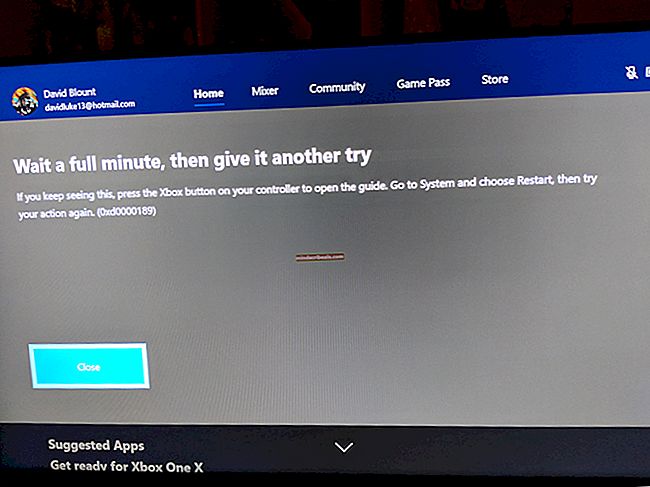Oprava: SYSTEM_SERVICE_EXCEPTION
The SYSTEM_SERVICE_EXCEPTION je chyba, ktorá prichádza spolu s notoricky známym Modrá obrazovka smrti (BSOD), a označuje, že vodič nefunguje správne vo vašom systéme. Nie je konkrétne pripojený k jednému konkrétnemu ovládaču, ale namiesto toho sa môže zobraziť kedykoľvek a príčinou môže byť niekoľko rôznych ovládačov.
Táto chyba sa prejaví z ničoho nič a spôsobí zlyhanie vášho počítača. Potom dostanete BSOD a budete musieť reštartovať počítač. Mnoho používateľov uviedlo, že táto chyba je bežná pre používateľov systémov Windows 7, 8.1 a 10.
Existuje riešenie, a ak budete opatrní, tejto chyby sa okamžite zbavíte a budete môcť naďalej správne používať svoj systém.

Skontrolujte svoje ovládače, nájdite problémový a aktualizujte ho
Pretože príčinou chyby je nesprávne fungujúci ovládač, najjednoduchším a najzrejmejším riešením je nájsť daný ovládač a aktualizovať ho. Chybové správy z modrej obrazovky smrti vám môžu povedať konkrétny ovládač, ale ak skutočne neviete, čo hľadáte, nepomôže vám to a často sa stane, že BSOD identifikuje úplne iný vodič ako príčina.
Kvôli vyššie uvedenému problému by ste sa nechceli spoliehať na správy BSOD, ale ovládač môžete nájsť sami. Pretože všetky nainštalované ovládače nájdete v priečinku Správca zariadení, to by bola prvá vec, ktorú by ste chceli otvoriť. Urobte to stlačením Štart na klávesnici a písanie Správca zariadení, potom otvorenie výsledku. Uvidíte okno so zoznamom zariadení, ktoré sú momentálne nejakým spôsobom pripojené k vášmu počítaču.
Patria sem aj interné komponenty zariadenia, čo znamená, že by ste mali byť opatrní, čo robíte. Ak chcete vyhľadať ovládač, ktorý spôsobuje problém, bude pravdepodobne potrebné rozbaliť postupne všetky zariadenia. To, čo hľadáte, je a žltý výkričník vedľa jedného zo zariadení, čo naznačuje, že príslušné zariadenie čelí nejakému problému.
Ďalej by ste mali zistiť, aké je zariadenie, a odinštalovať aktuálne nainštalovaný ovládač. Môžete to urobiť kliknutie pravým tlačidlom myši prístroj a výber Odinštalovať. Po dokončení vyhľadajte vhodný ovládač na webe výrobcu zariadenia. Stiahnuť to a nainštalujte hoa mali by ste mať funkčný ovládač pre zariadenie, ktoré predtým spôsobovalo BSOD.
Ak môžete ísť trochu pokročilejšie a diagnostikovať / zobraziť súbory dmp, odporúčam vám zobraziť “diagnostika chýb bsod”, Aby ste mohli diagnostikovať súbor dmp a zistiť, ktoré zariadenie (ovládač) spôsobuje konflikt.
Ak máte jednu z nasledujúcich presných chybových správ, kliknite na odkaz uvedený nižšie a zobrazia sa metódy pre tieto konkrétne chybové správy.
SYSTEM_SERVICE_EXCEPTION (3b)
SYSTEM_SERVICE_EXCEPTION (dxgkrnl.sys)
SYSTEM_SERVICE_EXCEPTION (win32kbase.sys)
SYSTEM_SERVICE_EXCEPTION (asmtxhci.sys)
SYSTEM_SERVICE_EXCEPTION (KS.SYS)
SYSTEM_THREAD_EXCEPTION_NOT_HANDLED (netio.sys)
SYSTEM_SERVICE_EXCEPTION (ntfs.sys)
SYSTEM_SERVICE_EXCEPTION (rtkvhd64.sys)
SYSTEM_SERVICE_EXCEPTION (igdkmd64.sys)
SYSTEM_SERVICE_EXCEPTION (nvlddmkm.sys)
SYSTÉM_SERVICE_EXCEPTION vás môže veľmi bolieť, ale dá sa ľahko napraviť a urobí to každý, takže môže naďalej používať svoj systém bez obáv z obávaného BSOD.
Značky SYSTEM_SERVICE_EXCEPTION system_service_exception Windows 10